Вы должны установить последнее доступное обновление Xbox на своей консоли.
- Если ваш Xbox включается сам по себе, скорее всего, есть проблема с емкостной кнопкой питания.
- Вы также можете попробовать отключить функцию голосового управления Xbox, чтобы она не включалась с помощью голосовых команд.
- Кроме того, вы можете выполнить программный сброс, чтобы исправить сбой, который может быть причиной проблемы.

ИксУСТАНОВИТЕ, НАЖИМАЯ НА СКАЧАТЬ ФАЙЛ
- Скачайте и установите Фортект на вашем ПК.
- Запустите инструмент и Начать сканирование
- Щелкните правой кнопкой мыши Ремонт, и исправить это в течение нескольких минут.
- 0 читатели уже скачали Fortect в этом месяце
Многие из наших читателей сообщают, что их Xbox включается сама по себе. Это неприятная проблема, так как консоль включится, даже если вы
не хочу играть в игры.Xbox включается сама по себе. О проблеме сообщалось во всех вариантах Xbox. В этом руководстве мы предоставим вам список решений, которые помогут решить проблему с включением Xbox самостоятельно. Давайте приступим к делу.
Почему мой Xbox включается сам по себе?
Есть несколько факторов, которые могут привести к тому, что ваша консоль Xbox включится сама по себе. Ниже приведены некоторые из распространенных причин.
- Кнопка питания не закреплена: Скорее всего, проблема с кнопкой питания или неисправно соединение.
- Проблема с беспроводным контроллером Xbox: Часто некоторые основные проблемы с беспроводным контроллером Xbox включить Xbox самостоятельно.
- Управление HDMI включается Xbox: Некоторые кабели HDMI поставляются с HDMI-CEC, который часто отвечает за включение подключенных устройств, что также может быть причиной в нашем случае.
- Есть программный сбой: в системе может быть сбой, из-за которого ваш Xbox включается сам по себе.
Давайте рассмотрим передовые решения, которые помогут решить проблему под рукой.
Что делать, если Xbox включается сам по себе?
Прежде чем применять расширенные решения, давайте рассмотрим несколько простых исправлений, которые могут помочь предотвратить случайное включение Xbox.
- Извлеките батарейки AA из геймпада Xbox и снова вставьте их. Скорее всего, ваши контроллеры неисправны.
- Очистите емкостную кнопку питания Xbox и убедитесь, что на нее не наклеен клей или лента.
- Проверьте кабель HDMI, который вы используете для подключения консоли к компьютеру, и отключите параметр HDMI-CEC, если он доступен.
Теперь давайте применим расширенные решения для устранения проблемы.
1. Отключите параметр «Обновлять мою консоль».
- нажмите Икс кнопку на контроллере Xbox.
- Выбирать Настройки.

- Выбирать Система на левой панели и выберите Обновления справа.

- Снимите флажок Держите мою консоль в актуальном состоянии вариант и перезагрузите консоль.
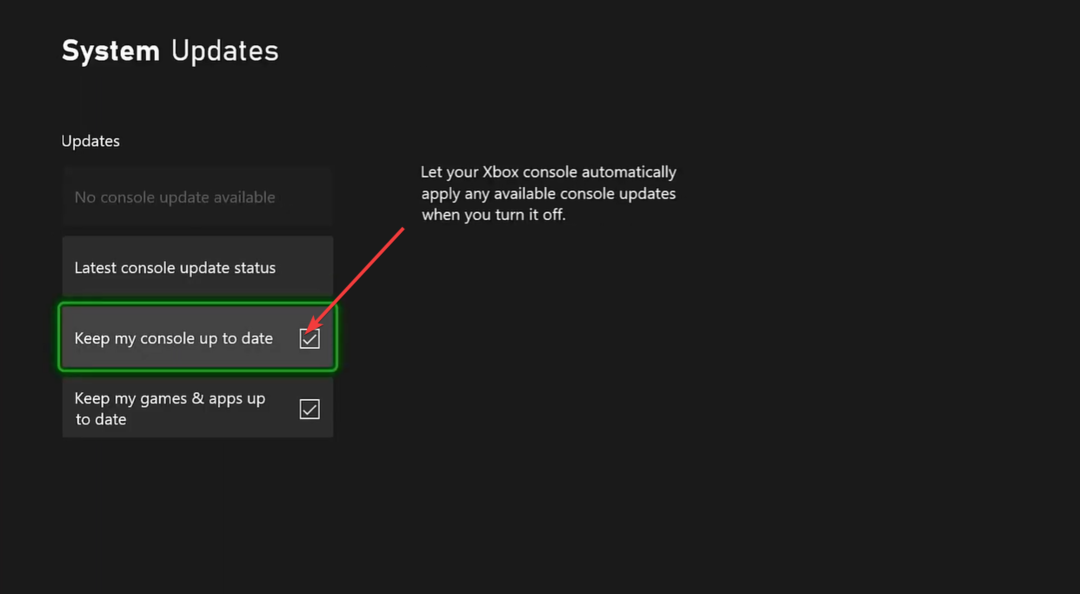
Совет эксперта:
СПОНСОР
Некоторые проблемы с ПК трудно решить, особенно когда речь идет о поврежденных репозиториях или отсутствующих файлах Windows. Если у вас возникли проблемы с исправлением ошибки, возможно, ваша система частично сломана.
Мы рекомендуем установить Restoro, инструмент, который просканирует вашу машину и определит, в чем проблема.
кликните сюда скачать и начать ремонт.
Если вы оставите указанную опцию включенной на своей консоли Xbox, ваша консоль будет включаться всякий раз, когда доступно новое обновление, чтобы поддерживать ее в актуальном состоянии. Просто отключите эту функцию и проверьте, решит ли это проблему для вас.
- Xbox Gamertag Search: как найти любого игрока
- 0x87e50007 Ошибка Xbox: как быстро исправить
2. Отключить опцию голосового управления Xbox
- нажмите Икс кнопку на контроллере Xbox.
- Выбирать Настройки.

- Выбирать Общий на боковой панели и выберите Режим питания и запуск вариант справа.

- Выбирать Немедленное включение из Режим питания раскрывающийся список и снимите флажок Разбудите Xbox, сказав «Xbox включен». вариант.
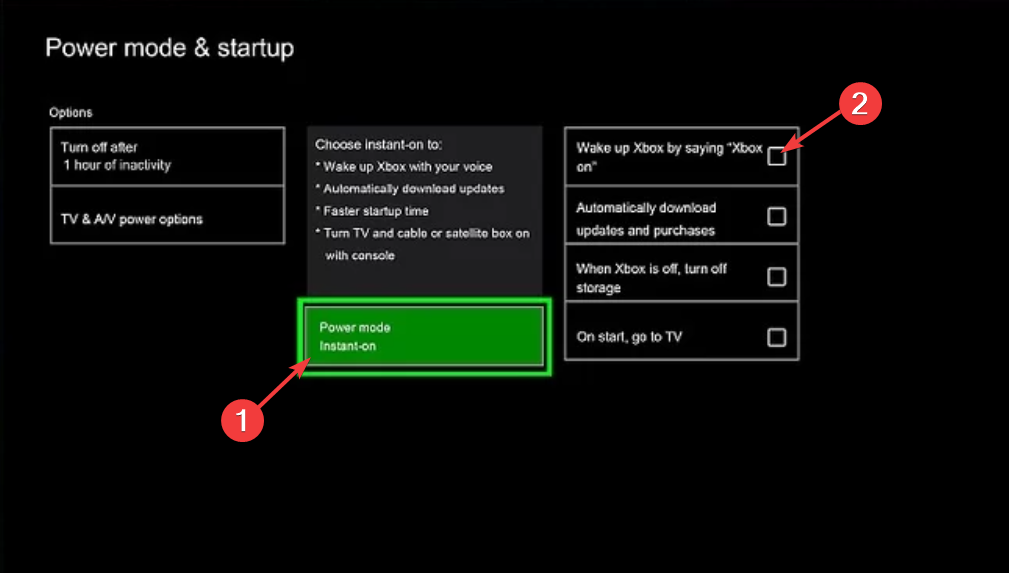
Возможно, вы оставили эту опцию включенной, из-за чего всякий раз, когда вы говорите «Включить Xbox» или «Включить Xbox», консоль включается. Отключите эту опцию и проверьте, решает ли это проблему или нет.
3. Обновите консоль Xbox
- нажмите Xbox кнопку на вашем контроллере.
- Нажмите на Настройки.

- Выбирать Система слева и выберите Обновления и загрузки.
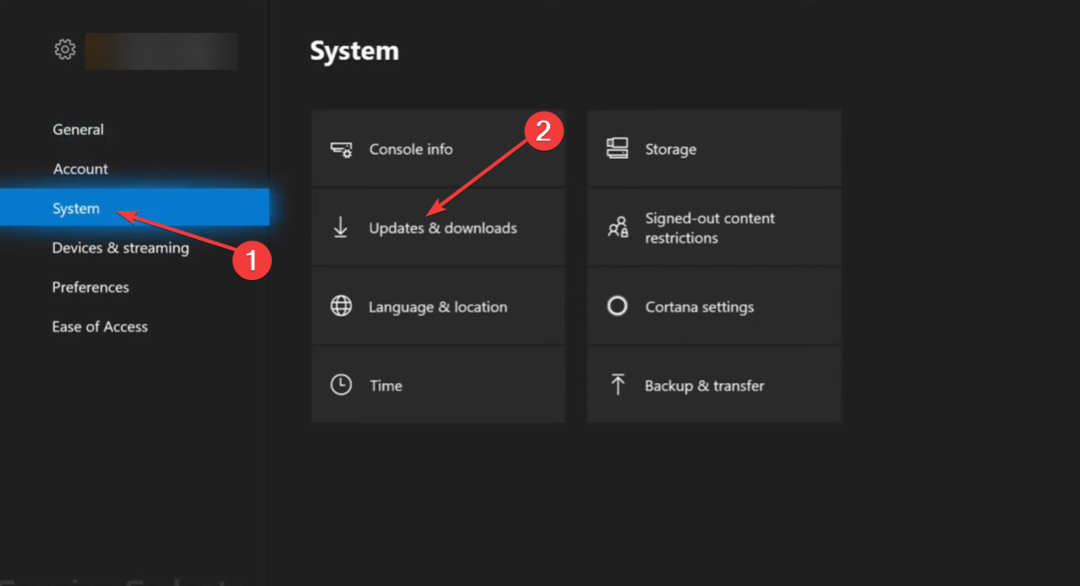
- Если доступно новое обновление, нажмите кнопку Обновлять кнопка.
Это может быть временный сбой, из-за которого Xbox включается сам по себе. Вы можете исправить это, установив последнее доступное обновление поскольку они приносят исправления ошибок для таких проблем.
Если Xbox не обновляется, тогда вам следует ознакомиться с решениями в нашем руководстве, которые помогут вам решить проблему.
4. Включите параметр «Не разрешать приложению Xbox подключаться».
- нажмите Xbox кнопку на вашем контроллере.
- Нажмите на Настройки.

- Выбирать Устройства и подключения слева и выберите Удаленные функции справа.
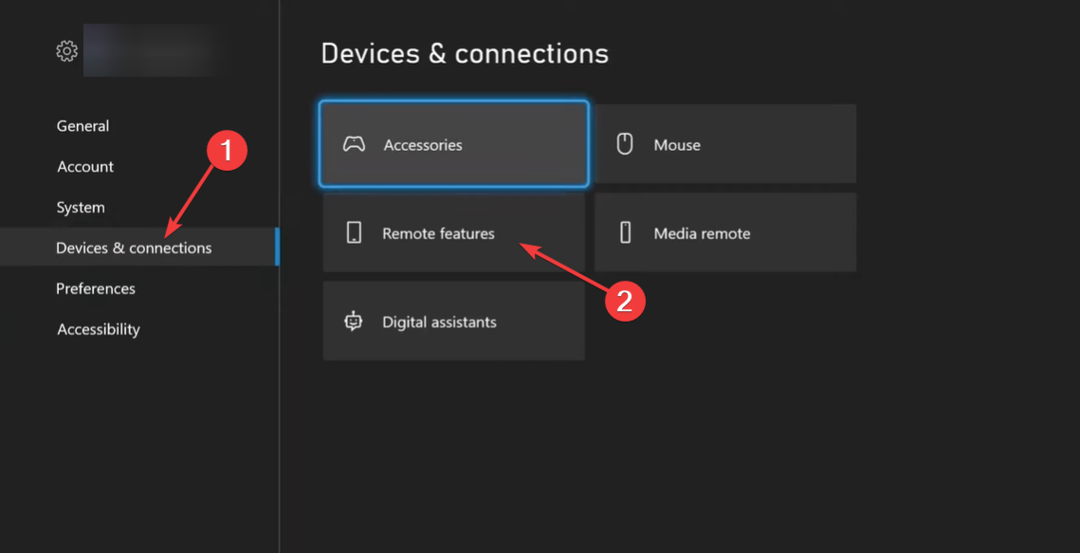
- Выбирать Настройки приложения Xbox.
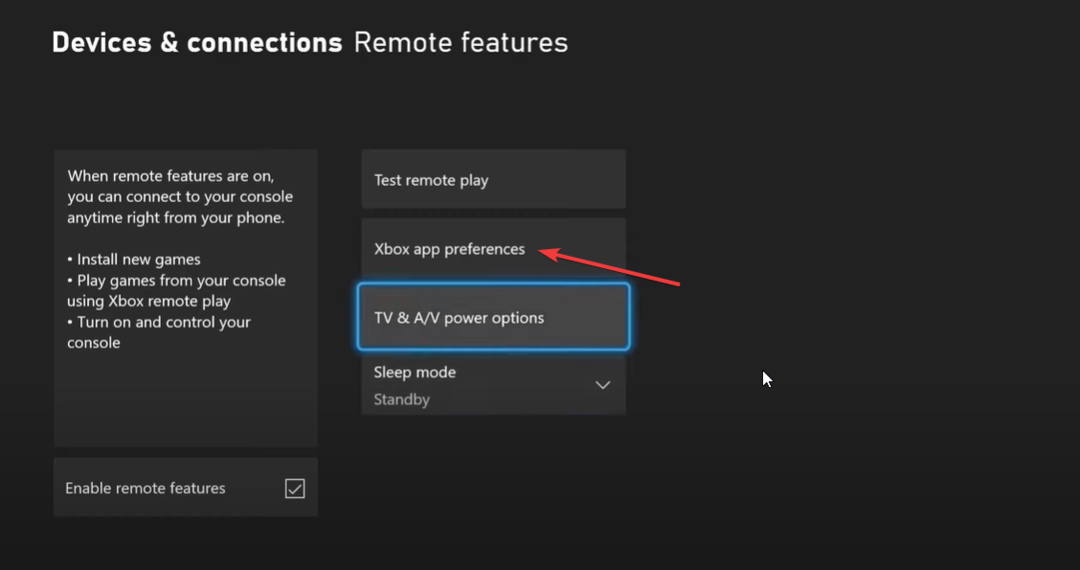
- Установите флажок для Не позволяйте приложению Xbox подключаться вариант.

5. Выполнить программный сброс
- нажмите Xbox кнопку на вашем контроллере.
- Выбирать Настройки.

- Выбирать Система слева и выберите Информация о консоли справа.
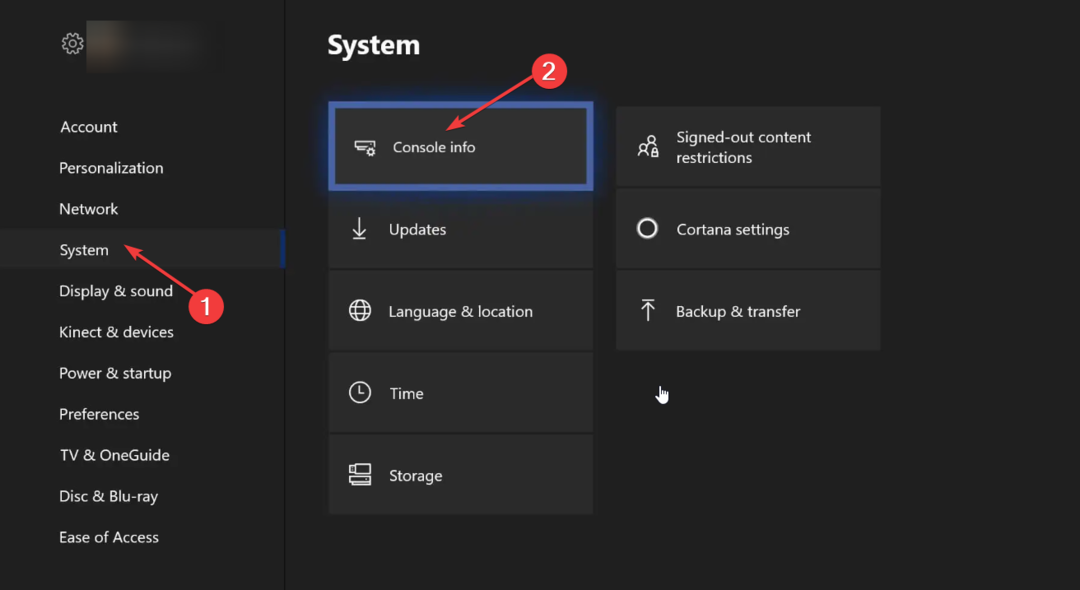
- Выбирать Сбросить консоль.

- Выбрать Сбросить и сохранить мои игры и приложения вариант.

Если ничего не работает, то, чтобы избавиться от этого сбоя, мы предлагаем вам просто выполнить программный сброс на консоли Xbox и посмотреть, решит ли это проблему.
Гораздо хуже проблема, если Xbox One не загружает игры но наше руководство поможет вам решить и эту проблему.
Это все от нас в этом руководстве. Не стесняйтесь сообщить нам в комментариях ниже, какое из приведенных выше решений устранило проблему.
Все еще есть проблемы? Исправьте их с помощью этого инструмента:
СПОНСОР
Если приведенные выше советы не помогли решить вашу проблему, на вашем ПК могут возникнуть более серьезные проблемы с Windows. Мы рекомендуем загрузка этого инструмента для ремонта ПК (оценка «Отлично» на TrustPilot.com), чтобы легко их решать. После установки просто нажмите кнопку Начать сканирование кнопку, а затем нажмите на Починить все.
![Сообщение об ошибке Xbox Ошибка обновления [ИСПРАВЛЕНО ЭКСПЕРТАМИ]](/f/79d1fac5176a14da9b0b12e07d922217.jpg?width=300&height=460)

